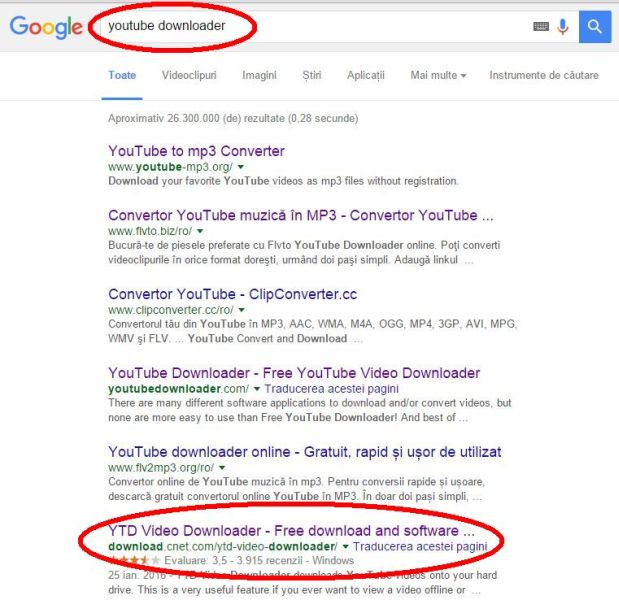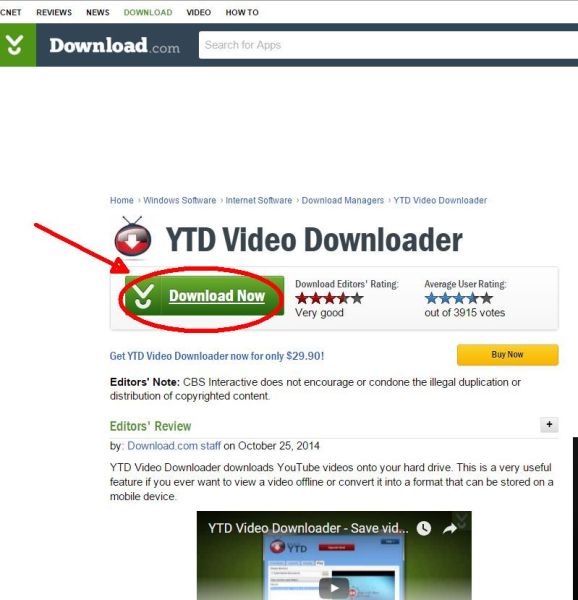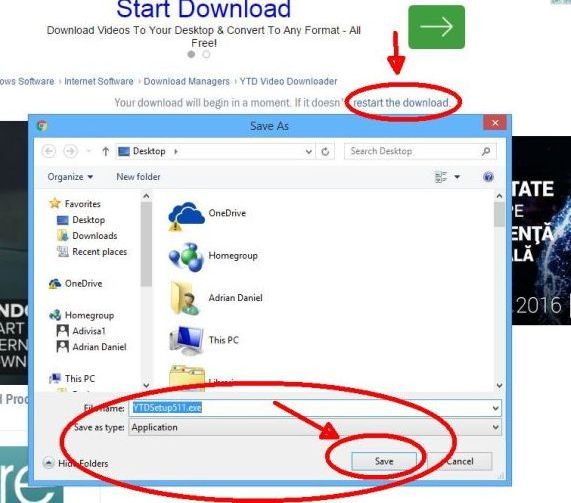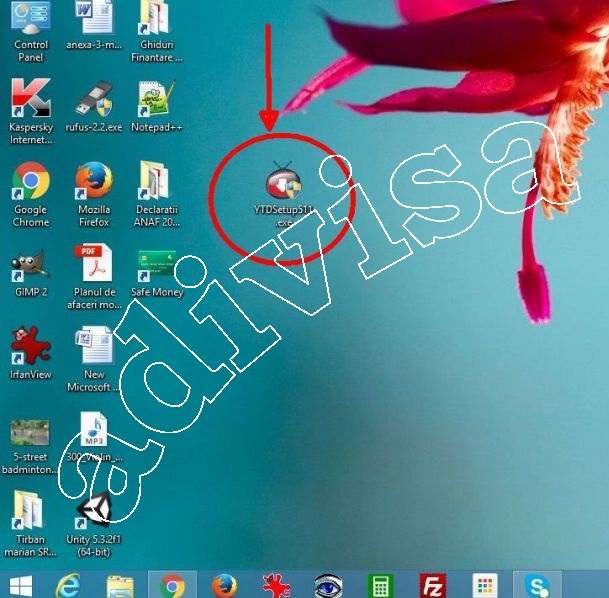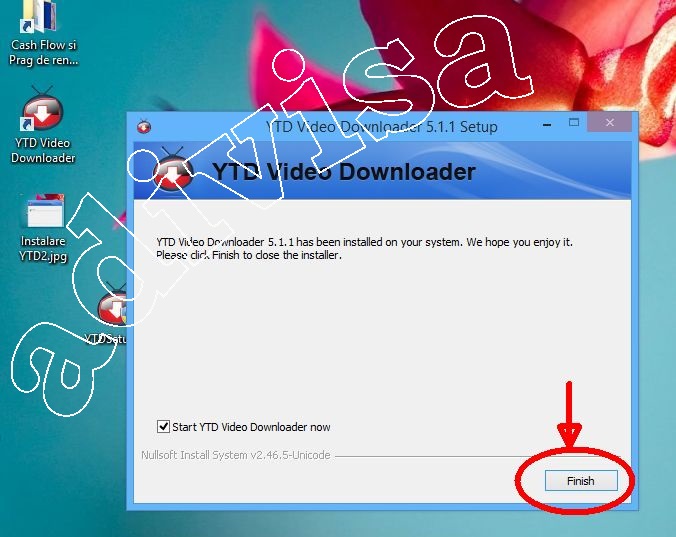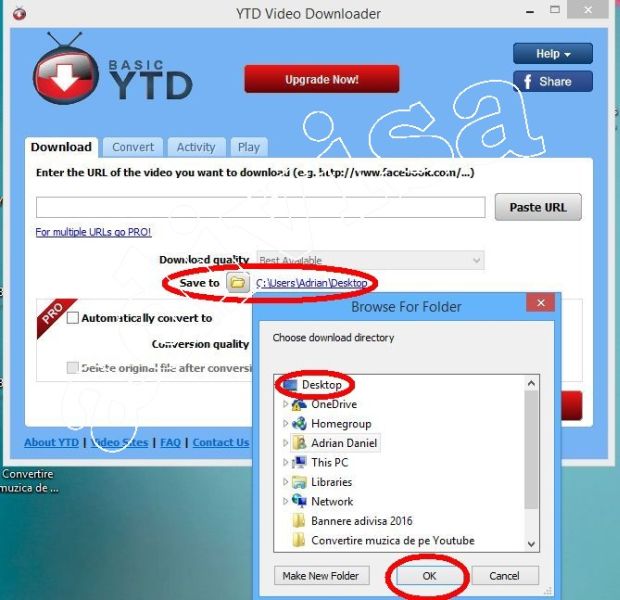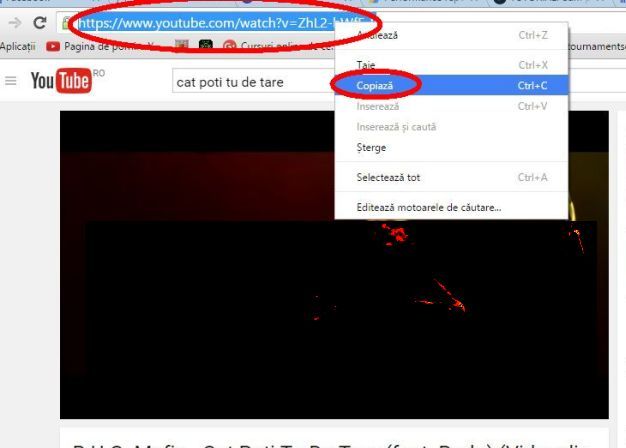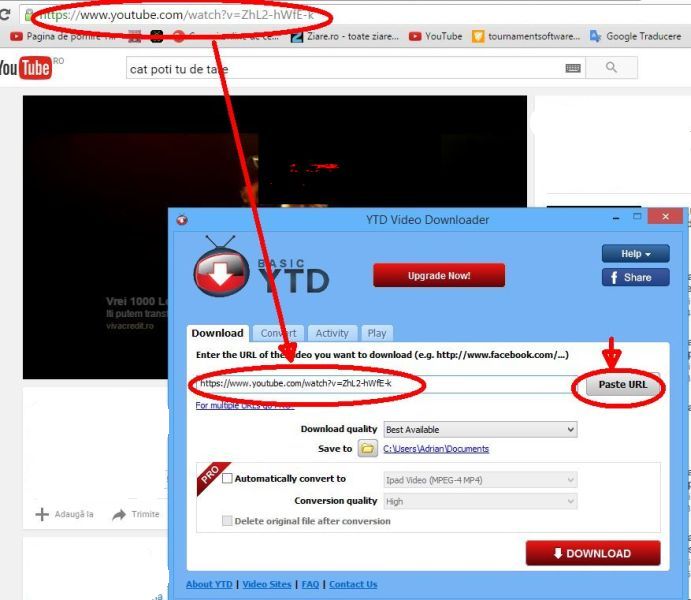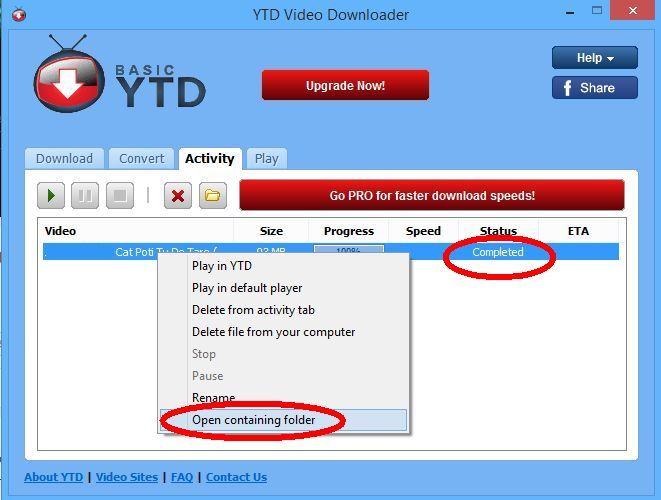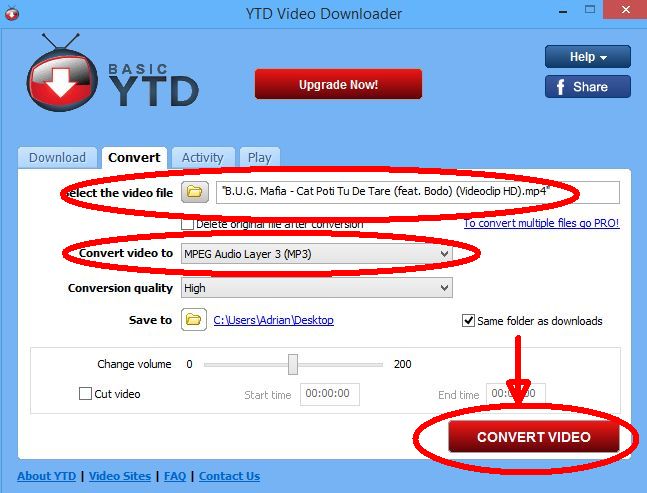Uneori ne dorim sa descarcam (download) o melodie sau un clip preferat de pe youtube, pe calculator, laptop sau telefon/tableta, pentru a le putea asculta/viziona oricand, offline, atunci cand nu avem accesa la internet.  Dupa descarcare, pentru a putea fi ascultate pe telefon sau alte dispozitive in afara de calculator, clipurile/melopdiile trebuie convertite intr-un format suportat – cum este de exemplu cel mai des folosit mp3. In acest articol voi prezenta doua metode prin care se poate face acest lucru, astfel:
Dupa descarcare, pentru a putea fi ascultate pe telefon sau alte dispozitive in afara de calculator, clipurile/melopdiile trebuie convertite intr-un format suportat – cum este de exemplu cel mai des folosit mp3. In acest articol voi prezenta doua metode prin care se poate face acest lucru, astfel:
- Metoda 1 consta in folosirea unui software gratuit pentru a descarca si converti muzica de pe youtube in mp3.
- Metoda 2 consta in utilizarea unui site online, unde convertirea si descarcare se face in mod gratuit.
Detaliez acum medoda 1, care mie imi place mai mult si mi se pare mai folositoare decat varianta online (varianta care are anumite limitari). Deci metoda 1 consta in folosirea software-ului YTD Video Downloader, care trebuie descarcat si instalat. Pentru a descarca si instala acest soft, urmati pasii urmatori:
Pasul 1 – deschideti un browser (mozilla, chrome, opera,etc) si tastati in campul de cautare “youtube downloader” apoi apasati enter sau clic pe search (cauta). Va apare urmatoare lista de rezultate:
Selectati si dati click pe “YTD Video Downloader” (cel incercuit cu rosu) care va va directiona catre site-ul de unde veti descarca acest soft.
Pasul 2 – santeti acum pe pagina de descarcare a programului, apasati de download now (descarcare) asa cum se vede in imaginea de mai jos:
Acum, daca nu aveti stabilit ca folder de descarcare implicita folder-ul “Downloads” vi se solicita sa alegeti calea unde va fi descarcat programul. In exemplul meu am ales sa descarc pe desktop. (Atentie – daca aveti ca implicit folder-ul Downloads pt. descarcare, nu va mai apare fereastra din imaginea urmatoare, si programul se va descarca in “Downloads”). Deci dati click pe “Save” pentru a descarca programul. Daca download-ul nu porneste automat, apasati pe restart download.
Pasul 3 – acum aveti programul descarcat pe desktop (sau in downloads) de unde va trebui sa il instalati. Pentru a-l instala, mergeti acolo unde s-a descarcat programul (in acest caz desktop) si faceti dublu click cu butonul stang al mouse-ului pt. a instala programul.
Urmati pasii de instalare, click pe “Next“. Apoi, pentru instalare vi se cere sa acceptati termenii si conditiile, asa ca faceti clic pe butonul “Accept”. Acum programul se intaleaza, pe ecran va arata cu verde bara de progres, deci asteptati pana se incheie instalarea (dureaza intre 1-3 minute). Cand este gata instalarea, va apare fereastra din imaginea urmatoare, in care va trebui sa dati clic pe butonul “Finish” (cel incercuit cu rosu):
Pasul 4 – Odata ce ati apasat “finish” programul YTD Video Downloader va porni automat si va fi pregatit pentru a descarca muzica dorita de pe youtube. Panoul de utilizare al programului arata asa:
Acum puteti alege unde se vor salva melodiile sau clipurile pe care le veti descarca. Pentru asta dati click stanga pe iconita galbena din dreptul butonului “Save to” – astfel se va deschide a doua fereastra (fereastra mica din imagine – pe care scrie Browse Folder) unde trebuie sa alegeti folder-ul in care doriti sa descarcati de pe youtube. Eu am ales sa salvez pe Desktop. Dupa ce alegeti apasti pe OK. Daca doriti puteti sa faceti un folder nou in care sa descarcati, apasand pe “Make New Folder”, sau sa salvati in folderul downloads. Oricum, trebuie sa stiti ca daca nu schimbati calea de descarcare, calea implicita va fi in folder-ul “Documents”. Eu zic ca e mai usor sa le puneti mai intai pe Desktop, apoi le mutati in orice alt folder doriti.
Pasul 5 – accesati in browser (mozilla, chrome, etc) youtube, si cautati melodia/clipul pe care doriti sa il descarcati. Pentru exemplu am ales melodia “Cat poti tu de tare”.
Odata gasita melodia dorita, selectati si copiati URL-ul (link-ul) melodiei si apoi dati paste in panoul programului YTD. Pentru a copia link-ul, selectati-l apoi click dreapta si “Copy” (copiaza), dupa care mergeti in programul YTD si apasati “Paste URL”. Apoi pentru a descarca faceti clik pe “Download”
Pasul 6 – dupa ce ati dat “Paste URL” si dupa ce ati apasat “Download” incepe descarcarea clipului/melodie.Timpul de descarcare depinde de marimea clipului si de viteza conexiunii dvs, de internet. In momentul in care descarcarea este 100%, faceti click stanga pe banda cu titlul melodiei si selectati “Opent containing folder” va va duce direct la folderu-ul in care s-a descarcat (in acest caz pe desktop). Acum veti gasi clipul/melodia pe Desktop sau in folder-ul ales de dvs.
Pasul 7 – Acum, aveti clipul/melodia, dar probabil veti avea nevoie de formatul mp3, deci va trebui sa convertiti ceea ce ati descarcat, in mp3. Acest lucru se face tot din programul YTD Video Downloader, doar ca in bara de sus a programului, in loc de Download va trebui sa selectam “Convert” deci click stanga pe “Convert”.
Apoi, selectati calea de unde sa alegeti melodia care trebuie convertita (in exemplul meu este Desktop), dupa care in sectiunea “Convert to” (convertire in) trebuie ales formatul dorit pentru convertire, in cazul nostru ne dorim sa convertim in mp3, deci selectam mp3, apoi apasam pe “Convert Video”. In rest nu mai schimbam nimic, lasam bifata si optiunea “Same foder as downloads” adica melodia convertita se va salva acolo unde a fost si descarcarea initiala – in cazul de fata desktop.
Asteptati sa se realizeze convertirea. Apoi, pe Desktop veti avea 2 fisiere – cel initial cu descarcarea de pe youtube si fisierul cu melodia convetita in format mp3.
Varianta 2 -a de descarcare a clipurilor/melodiilor de pe youtube este utilizand site-ul https://2conv.com/ro/ Este o metoda similara, adica selectati si copiati link-ul dorit din youtube și dați “paste” pe acest site în secțiunea “inserează linkul video”, selectați formatul în care doriți să descărcați (mp3, sau alt forrmat) apoi apăsați pe “Convertește”
Succes la descărcat si convertit!